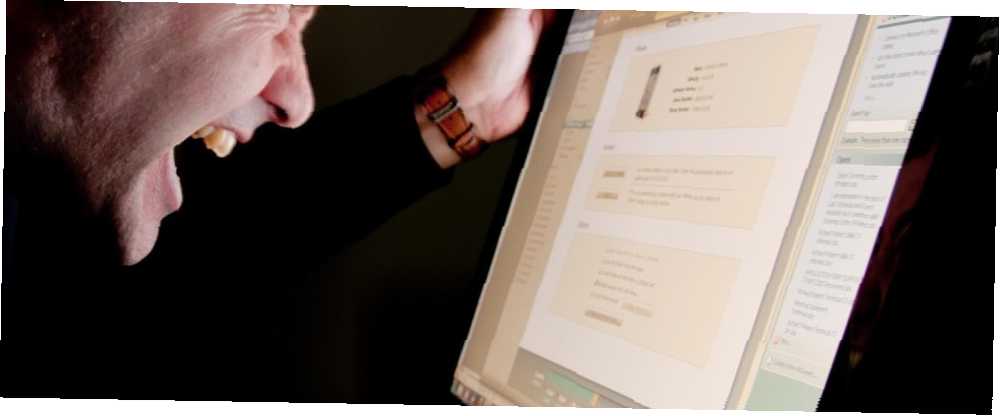
Joseph Goodman
0
3519
23
¿Qué sucede cuando tu DVD se atasca en la bandeja? ¿Puede quitarlo fácilmente o queda atrapado en el disco hasta que pueda llevar su computadora a un técnico??
Afortunadamente, la respuesta a esa última pregunta en la mayoría de los casos es no. Casi todo lo que sucede cuando su disco se atasca es que la bandeja no se abrirá, probablemente debido a un problema de alimentación o del controlador del dispositivo. Se han probado y probado varios métodos para ayudarlo a recuperar su disco atascado, de hecho, hay tantos que se pueden intentar en el orden que se describe a continuación..
Sin embargo, recuerde que si su disco se ha atascado, puede haber una razón para que esto suceda. Como tal, intente recordar cómo se bloqueó el dispositivo, ya que esto podría indicar un problema subyacente con su computadora.
Primero, pruebe el método de expulsión de software
Antes de comenzar a entrar en pánico y desesperarse por recuperar el disco, comience sensatamente abriendo Mi computadora y haciendo clic derecho en la unidad óptica, seleccionando Expulsar. Espere unos momentos para ver si el impulso vuelve a la normalidad; si no, reinicie su PC.
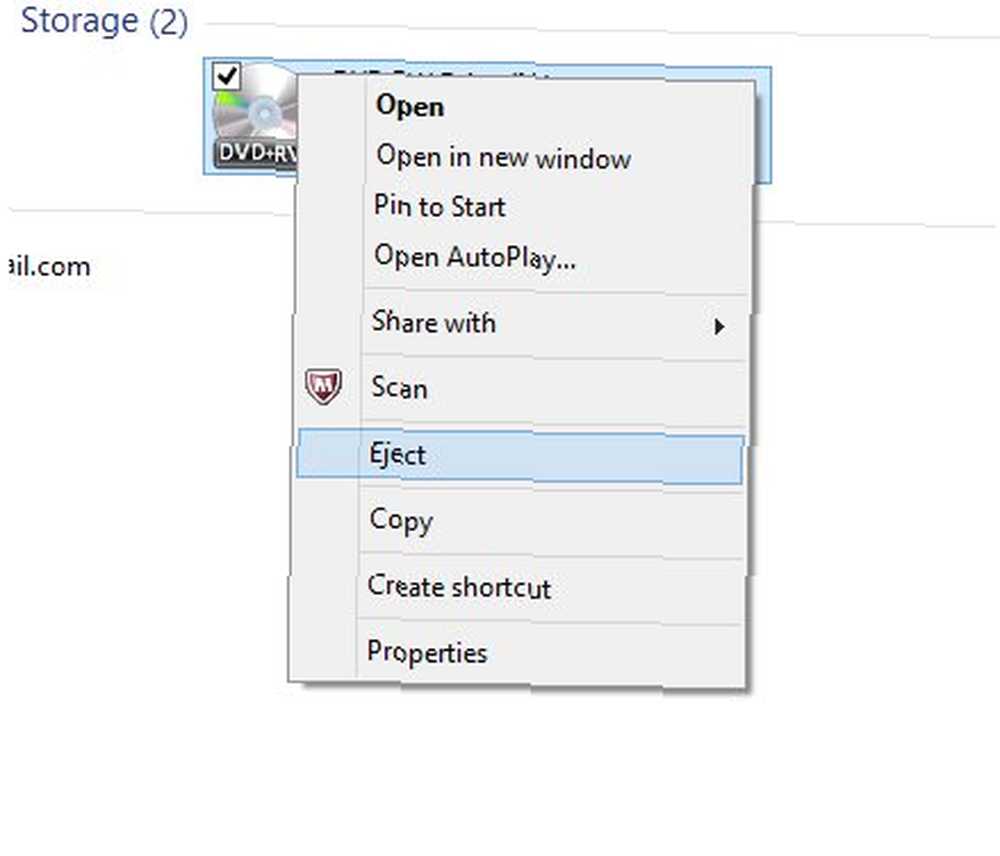
Mientras la PC se reinicia, presione el botón de expulsión en su unidad. Esto debería provocar la expulsión del disco: problema resuelto!
Sin embargo, si esto no funciona, sugiere un problema con el hardware de la unidad óptica. Para resolver esto, primero deberá extraer el disco manualmente y luego confirmar que su disco está conectado correctamente a su computadora.
Use un clip para quitar el disco
El uso de un clip doblado es uno de los métodos más comunes para extraer un disco óptico atascado. Esto no es peligroso y no dañará su dispositivo; de hecho, si mira con atención, verá el pequeño orificio en la bandeja de la unidad que se proporciona para esta tarea (tenga en cuenta que la posición del orificio variará, dependiendo sobre el tipo de unidad y el fabricante).

Necesitará aproximadamente 1.5 pulgadas del clip para enderezar; presione suavemente en el orificio de su unidad de disco para presionar el interruptor de expulsión manual. Si tiene éxito, la bandeja debe abrirse ligeramente, lo suficiente como para abrirla y extraer el disco..

Ahora, si todo funciona correctamente y todo esto fue solo un problema técnico, debería descubrir que la unidad comenzará a parpadear y zumbar cuando cierre el cajón. Si esto no sucede, entonces debe prepararse para un poco de solución de problemas de hardware.
Verifique el cableado de la unidad óptica
Si está utilizando una computadora de escritorio, deberá confirmar que su unidad está conectada correctamente a la fuente de alimentación.

Para hacer esto, apague la computadora y retire el cable de alimentación. Deberá abrir la carcasa y confirmar que la unidad óptica está conectada correctamente al cable de alimentación que se ejecuta desde la fuente de alimentación. Si es así, puede haber un problema con la fuente de alimentación, así que verifique esto o reemplácelo.
El procedimiento para abrir su PC y verificar el cableado diferirá entre los distintos modelos y diseños de PC y estuche, por lo tanto, consulte la documentación de su hardware para confirmar la mejor y más segura forma de confirmarlo. Nuestra guía para diagnosticar problemas de hardware Cómo diagnosticar problemas de hardware cuando su computadora no se enciende Cómo diagnosticar problemas de hardware cuando su computadora no se enciende La semana pasada le mostré algunas de las reparaciones y actualizaciones de bricolaje más simples que puede hacer usted mismo , pero un lector preguntó cómo diagnosticar qué componente era el problema. Hoy me gustaría caminar ... debería ayudar.
Slimline Laptop Drive? Pruébalo en otro dispositivo
Por supuesto, no solo las computadoras de escritorio sufren problemas para expulsar discos de unidades ópticas. Si está usando una computadora portátil / notebook, puede probar el mismo truco de clip anterior, y también puede usar los comandos del software para expulsar su disco.
Sin embargo, si la unidad bloquea los discos repetidamente, puede considerar cambiarla a otra computadora del mismo modelo, siempre que la unidad óptica sea extraíble.
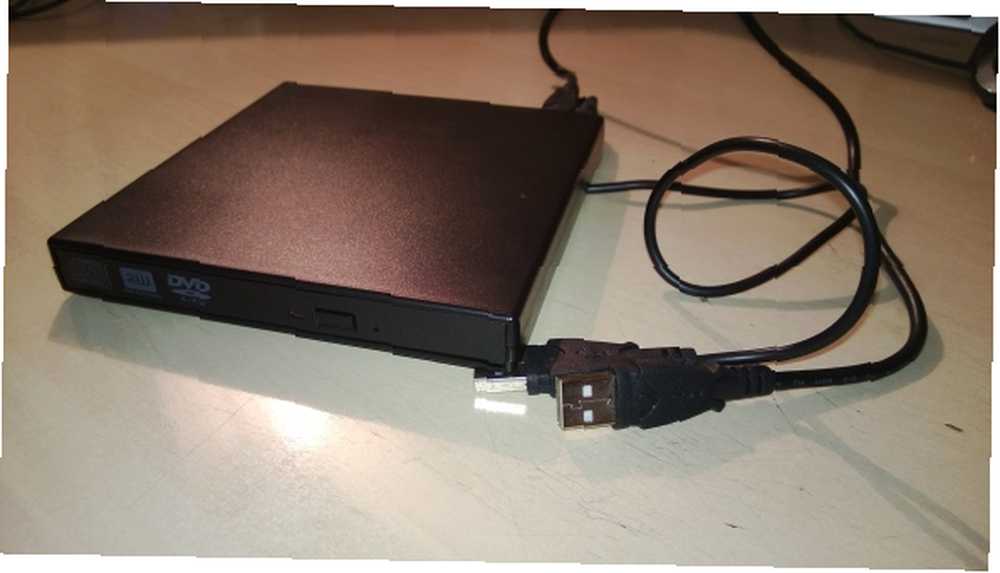
Si no hay una computadora similar disponible, puede intentar conectar la unidad de DVD a otra computadora a través de USB, utilizando un kit de carcasa de DVD de bajo costo ¿No tiene una unidad de DVD en su tableta o computadora portátil? ¡Use una vieja unidad portátil en su lugar! ¿No tiene una unidad de DVD en su tableta o computadora portátil? ¡Use una vieja unidad portátil en su lugar! Cada vez más computadoras con Windows se envían sin unidades ópticas, y este es un fenómeno que existe más allá de la tableta. La falta de una unidad de DVD podría impedirle instalar sus aplicaciones favoritas ... .
Discos atascados en reproductores de DVD domésticos
¿Qué pasa con los reproductores de DVD domésticos? Obtener un disco atascado de uno de estos puede ser complicado ya que no existe un enfoque unificado para solucionar estos problemas.
Aunque algunos dispositivos le permiten usar un clip, otros requieren que apague el dispositivo y mantenga presionado el botón de expulsión; otros todavía necesitan una visita de (o para) un técnico.
Para obtener los mejores resultados, ejecute una búsqueda en Google, enumere su modelo de reproductor de DVD y la frase “disco atascado” - deberías encontrar los detalles que necesitas para expulsar el disco.
Usando una Mac?
Hay muchas posibilidades de que te hayas encontrado con este artículo buscando una forma de expulsar un disco de tu computadora Apple. La mayor parte de lo que se describe anteriormente se aplica a las computadoras con Windows, pero si tiene problemas para extraer un disco de la unidad óptica sin bandeja de su Mac (suponiendo que no lo haya cambiado por un SSD, cómo cambiar la unidad de DVD de su Macbook por un SSD). Cambie la unidad de DVD de su Macbook por una SSD ¿Su vieja computadora portátil Apple está empezando a tener problemas? ¿Es el tiempo de arranque tan largo que realmente puede salir y comprar un café? Si es así, tal vez sea hora de pensar en actualizar su computadora principal ...), Una buena manera es reiniciar la computadora con la tecla Opción y usar el botón Expulsar en el teclado cuando aparece la pantalla de selección de disco de inicio.
Sin embargo, existen muchos otros métodos para extraer un disco atascado en la unidad óptica de su Mac..
Conclusión: recupere su disco y luego cópielo!
Hay pocas posibilidades de que su disco atascado se dañe dentro de la computadora, computadora portátil o unidad óptica de la sala de estar, pero podría decirse que es mejor prevenir que curar en esta situación. La posibilidad de que los discos se atasquen y, por lo tanto, lo ralenticen, es una buena razón para comenzar a pensar en el espacio del disco duro y el almacenamiento flash para sus películas, audio y software en lugar de medios ópticos. Copiar audio, DVD y Blu-ray es fácil, y los datos pueden almacenarse en su disco duro como una imagen de disco, listos para ser lanzados cuando sea necesario (utilizando software como Handbrake 5 pasos simples para extraer un DVD completo a su disco duro) Conduzca 5 pasos simples para copiar un DVD completo a su disco duro ¿Ha realizado una copia de seguridad de su colección de DVD? Permítanos mostrarle cómo copiar sus DVD a su disco duro de forma gratuita con HandBrake., Disponible para Windows y Mac). Por supuesto, es posible que prefiera continuar con los discos atascados ocasionalmente admitidos.
Se ha comprobado que todas las correcciones anteriores funcionan, pero si tiene algún consejo adicional para expulsar discos, infórmenos en los comentarios.
Crédito de la imagen: Arkalian., Thomas Ormston











